Come abilitare la modalità catalogo in WooCommerce
Pubblicato: 2021-04-10Vuoi abilitare la modalità catalogo nel tuo negozio WooCommerce ? In questa guida ti mostreremo passo dopo passo come disabilitare le vendite e trasformare il tuo negozio eCommerce in un catalogo online.
Ci sono molte strategie di marketing e di business che possono aiutarti a far crescere il tuo negozio online. Allo stesso modo, l'utilizzo di una modalità catalogo può essere vantaggioso in alcune situazioni, a seconda del tipo di prodotti che vendi. Capiamo meglio cos'è la modalità catalogo e i principali vantaggi che può creare per il tuo sito.
Cos'è la modalità catalogo?
Un sito in modalità catalogo è un negozio online in cui i clienti possono visualizzare l'elenco completo dei prodotti ma non possono acquistarli immediatamente .
In un sito di eCommerce tradizionale, visitatori e clienti possono acquistare qualsiasi prodotto che preferiscono ogni volta che lo desiderano. Aggiungono semplicemente il prodotto al carrello, eseguono la procedura di pagamento e pagano i prodotti o servizi che desiderano acquistare. In un negozio in modalità catalogo, tuttavia, gli utenti non possono acquistare un prodotto. Questi siti Web nascondono i pulsanti "Aggiungi al carrello" e disabilitano l'accesso al carrello e alle pagine di pagamento in modo che i clienti non possano acquistare i prodotti.
Questo significa che non puoi comprare nulla? No. La maggior parte dei negozi consente solo agli utenti registrati di acquistare o chiede ai visitatori di contattarli tramite il loro sito web.
La modalità catalogo è diffusa tra i siti di eCommerce all'ingrosso e per soli membri, ma può anche essere molto utile per altri negozi quando stanno pre-lanciando prodotti o siti Web che vogliono solo mostrare le scorte di prodotti per scopi di marketing.
Vantaggi della modalità catalogo in WooCommerce
I vantaggi che ottieni dopo aver abilitato la modalità catalogo in WooCommerce possono essere un vero punto di svolta per alcuni siti web. Trasformare il tuo negozio in un catalogo e farti contattare dagli utenti per saperne di più sui tuoi prodotti può aiutarti a fornire un'esperienza più personalizzata. Inoltre, può anche aumentare il coinvolgimento degli utenti e aiutarti a venderli.
Allo stesso modo, se gestisci un sito di eCommerce per soli membri, l'utilizzo della modalità catalogo può incoraggiare il tuo pubblico a registrarsi poiché questa è l'unica opzione che hanno se vogliono acquistare i tuoi prodotti. In questo modo, potresti ottenere meno clienti ma saranno persone davvero interessate a ciò che hai da offrire. Inoltre, la modalità catalogo potrebbe essere efficace anche se vendi prodotti in edizione limitata sul tuo sito.
Infine, la modalità catalogo può anche creare clamore se stai pre-lanciando un prodotto o anche un nuovo negozio online. Puoi mostrare gli articoli sul tuo sito e usarli per guadagnare popolarità prima che il negozio sia attivo.
Tutto sommato, alcuni dei vantaggi generali della modalità catalogo sono:
- Visualizza i tuoi prodotti in modo diverso per i diversi tipi di clienti
- Aumenta il numero di utenti registrati, che possono essere utili per il marketing di e-mail e newsletter
- Offri agli utenti un'esperienza più personalizzata
- Aumenta il coinvolgimento con i tuoi clienti e rafforza la loro fiducia e lealtà nei tuoi prodotti
- Disabilita alcuni tipi di utenti dall'acquisto dei tuoi prodotti
- Crea clamore prima di lanciare un prodotto
Ora che comprendiamo meglio i vantaggi, vediamo diversi modi per abilitare la modalità catalogo in WooCommerce .
Come abilitare la modalità catalogo in WooCommerce
Ci sono 2 modi per attivare la modalità catalogo in WooCommerce:
- Programmaticamente
- Utilizzo di un plug-in
NOTA : Supponiamo che tu stia già utilizzando WooCommerce sul tuo sito. Se questo non è il tuo caso, assicurati di installare e configurare correttamente WooCommerce nel tuo negozio prima di continuare.
1. Abilita la modalità catalogo in WooCommerce in modo programmatico
Abilitare la modalità catalogo è molto semplice se hai alcune abilità di codifica. Il concetto di base è semplicemente nascondere i prezzi e il pulsante Aggiungi al carrello nelle pagine dei prodotti. Dopodiché, il tuo negozio funzionerà solo come catalogo.
Un altro approccio consiste nel nascondere il pulsante Aggiungi al carrello ma visualizzare i prezzi in modalità catalogo. Non esiste una scelta giusta o sbagliata, quindi scegli l'approccio che funziona meglio per te.
NOTA : questo metodo richiede la modifica di alcuni file principali, quindi prima di modificare qualsiasi cosa, assicurati di eseguire il backup del tuo sito Web e creare un tema figlio. I file del tema contengono informazioni molto delicate e possono danneggiare il tuo sito, quindi è sempre una buona idea avere un modo per tornare indietro nel caso qualcosa vada storto durante il processo.
Ora daremo un'occhiata ad alcuni frammenti. Tutto quello che devi fare è aggiungerli alla scheda functions.php . Puoi accedervi dalla dashboard di WordPress in Aspetto > Editor temi > Funzioni tema . Tieni presente che i file del tema potrebbero essere diversi a seconda del tema WordPress che utilizzi, ma dovresti essere in grado di seguire la guida senza problemi.
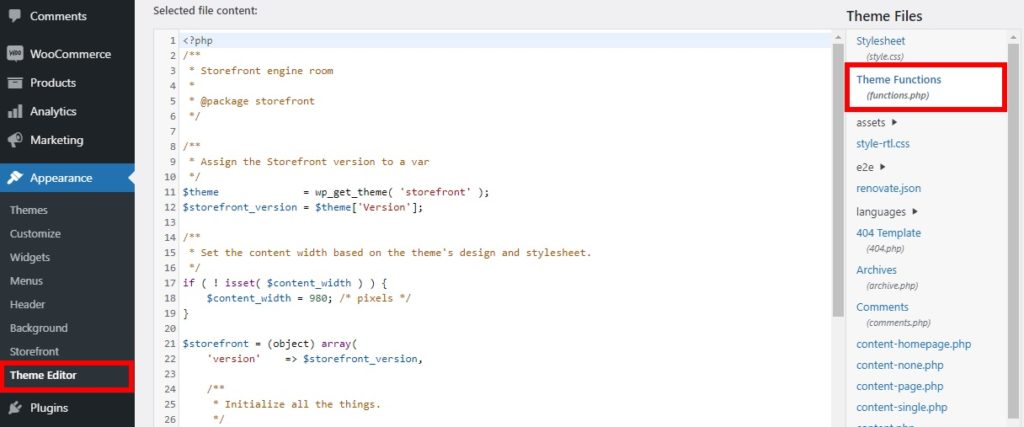
Se non hai accesso ai file del tema o non ti senti a tuo agio nella modifica diretta dei file, puoi aggiungere codice al tuo tema o utilizzare plug-in dedicati come frammenti di codice e Inserisci intestazioni e piè di pagina .
1.1. Nascondi il pulsante "Aggiungi al carrello".
Il primo passo per abilitare la modalità catalogo nel tuo negozio WooCommerce è nascondere i pulsanti "Aggiungi al carrello". Per rimuovere il pulsante, usa semplicemente il seguente frammento di codice.
remove_action( 'woocommerce_after_shop_loop_item', 'woocommerce_template_loop_add_to_cart');
remove_action( 'woocommerce_single_product_summary', 'woocommerce_template_single_add_to_cart', 30 );
La prima remove_action() disabiliterà il pulsante "Aggiungi al carrello" per la pagina del prodotto e la seconda funzione farà lo stesso per la pagina del negozio .
Puoi anche rendere i prodotti non acquistabili e impedire ai clienti di aggiungere prodotti ai loro carrelli. Per farlo, aggiungi il seguente snippet:
add_filter( 'woocommerce_is_purchasable', '__return_false');
Questo sostituirà anche "Aggiungi al carrello" con un pulsante "Leggi di più".
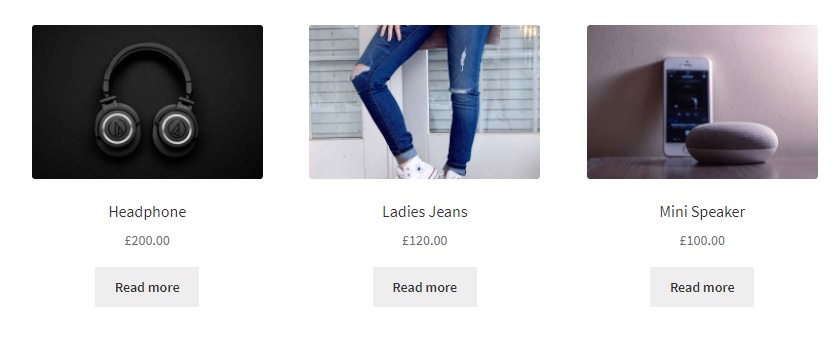
Nascondi Aggiungi al carrello per gli utenti non registrati
Un'altra alternativa interessante è nascondere il pulsante "Aggiungi al carrello" solo per gli utenti non registrati . In questo modo, solo gli utenti registrati potranno vedere il pulsante "Aggiungi al carrello" e acquistare i prodotti. Per questo, usa il seguente frammento di codice:
/* RIMUOVI IL PULSANTE AGGIUNGI AL CARRELLO PER GLI UTENTI NON REGISTRATI */
se (!è_utente_loggato_in()) {
// nella pagina del prodotto
add_filter('woocommerce_is_purchasable', '__return_false');
}
Questi sono solo alcuni esempi, ma c'è molto di più che puoi fare. Per ulteriori informazioni e opzioni per nascondere il pulsante "Aggiungi al carrello", consulta le nostre guide:
- Come rimuovere il pulsante "Aggiungi al carrello".
- Nascondi i prezzi in WooCommerce
- Come personalizzare il pulsante "Aggiungi al carrello" in WooCommerce
1.2. Nascondi i prezzi nel tuo negozio
Dopo aver nascosto il pulsante "Aggiungi al carrello", il tuo prossimo passo sarebbe rimuovere il prezzo per abilitare la modalità catalogo in WooCommerce. Simile a quanto fatto prima con i pulsanti, il processo di nascondere i prezzi con il codice è molto semplice e può essere eseguito in diversi modi.

Se vuoi nascondere tutti i prezzi nel tuo negozio, puoi utilizzare il seguente snippet:
add_filter( 'woocommerce_get_price_html', 'QuadLayers_remove_price');
funzione QuadLayers_remove_price($prezzo){
Restituzione ;
}
Tuttavia, se desideri visualizzare i prezzi per l'amministratore e nasconderli a tutti gli altri visitatori del sito Web, puoi utilizzare il seguente snippet:
add_filter( 'woocommerce_get_price_html', 'QuadLayers_remove_price');
funzione QuadLayers_remove_price($prezzo){
if ( is_admin() ) restituisce $prezzo;
Restituzione ;
}
Inoltre, puoi anche nascondere i prezzi dei prodotti solo nella pagina del negozio utilizzando questo script:
add_filter( 'woocommerce_after_shop_loop_item_title', 'remove_woocommerce_loop_price', 2 );
funzione remove_woocommerce_loop_price() {
if( ! is_shop() ) ritorno; // Nascondi i prezzi solo nella pagina del negozio
remove_action( 'woocommerce_after_shop_loop_item_title', 'woocommerce_template_loop_price', 10 );
}
Inoltre, ci sono molti altri modi in cui puoi rimuovere i prezzi dal tuo sito web. Per ulteriori informazioni, dai un'occhiata al nostro tutorial su come nascondere i prezzi in WooCommerce.
2. Abilita la modalità catalogo in WooCommerce con un plug-in
Se non hai capacità di programmazione e non ti senti a tuo agio nella modifica dei file core, puoi abilitare la modalità catalogo in WooCommerce usando un plugin . È uno dei metodi più semplici per aggiungere qualsiasi tipo di funzionalità e funzionalità al tuo sito Web WordPress.
Ci sono molti plugin che puoi usare per abilitare la modalità catalogo. In questa sezione, daremo un'occhiata ad alcuni dei migliori.
I migliori plugin per abilitare la modalità catalogo in WooCommerce
1. Modalità catalogo YITH WooCommerce
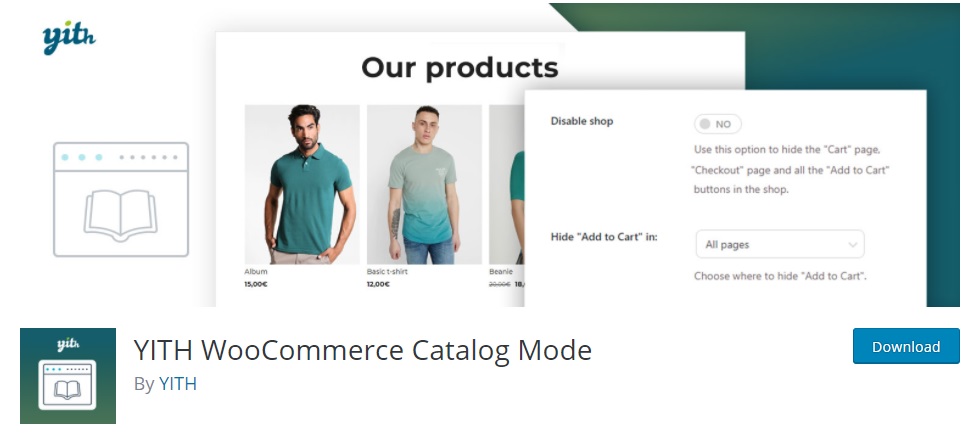
YITH WooCommerce Catalog Mode è una delle più popolari nel repository di WordPress per abilitare la modalità catalogo in WooCommerce.
Con l'aiuto di questo strumento, puoi rimuovere facilmente tutti i pulsanti "Aggiungi al carrello" dal tuo negozio, oltre a nasconderli solo nelle pagine del negozio e dei prodotti. Allo stesso modo, ti consente anche di rimuovere l'accesso alle pagine di pagamento per trasformare completamente il tuo sito Web in un catalogo.
Caratteristiche principali
- Opzione per consentire all'amministratore di vedere il negozio in modalità catalogo
- Nascondi i pulsanti "Aggiungi al carrello" in tutte le pagine o solo in alcune specifiche
- Rimuovi l'accesso alle pagine di pagamento in modo che il tuo sito Web sia completamente in modalità catalogo
- Supporto ben documentato e fantastico
Prezzo
YITH WooCommerce Catalog Mode è un plugin freemium. Ha una versione gratuita con funzionalità di base e un piano premium che parte da 79 USD all'anno.
2. Modalità catalogo avanzata per WooCommerce
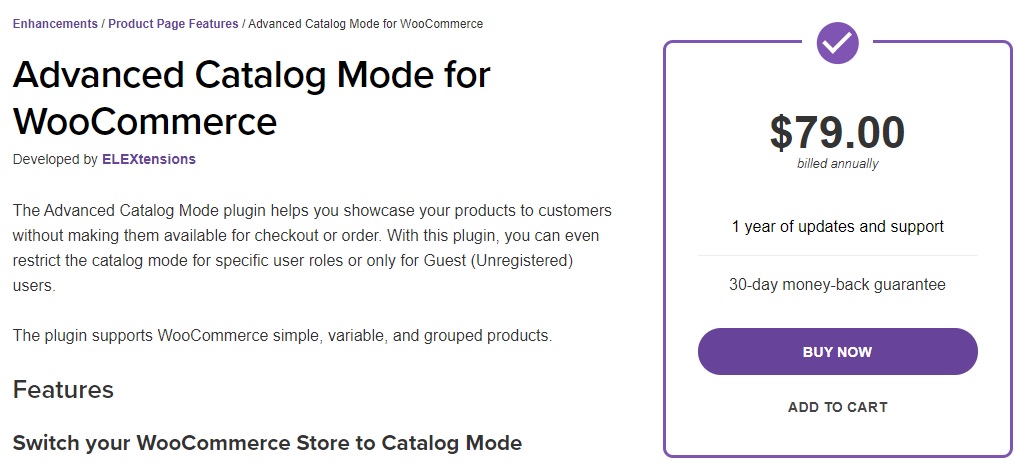
Come suggerisce il nome, Advanced Catalog Mode per WooCommerce è un plug-in premium per abilitare la modalità catalogo in WooCommerce. Poiché è un'estensione disponibile sul sito Web ufficiale di WooCommerce, offre pieno supporto e compatibilità con WooCommerce.
Con questo strumento puoi trasformare facilmente il tuo negozio in un catalogo rimuovendo i pulsanti "Aggiungi al carrello" in pochi clic. In alternativa, puoi anche impostarlo su un catalogo basato sui ruoli per prodotti o utenti specifici.
Caratteristiche principali
- Abilita la modalità catalogo solo per utenti ospiti o non registrati
- Personalizza il testo e reindirizza il link per il pulsante "Aggiungi al carrello".
- Nascondi i prezzi dei prodotti o il carrello e le pagine di pagamento per ruoli utente specifici
- Piena compatibilità e supporto con WooCommerce
Prezzo
La modalità catalogo avanzata è uno strumento premium disponibile per 79 USD e include 1 anno di aggiornamenti e una garanzia di rimborso di 30 giorni.
Come abilitare la modalità catalogo con la modalità catalogo YITH
Ora che abbiamo esaminato i plugin, vediamo come abilitare la modalità catalogo in WooCommerce utilizzando uno di questi strumenti. Per questo tutorial, utilizzeremo la modalità catalogo YITH WooCommerce poiché ha una versione gratuita ed è molto facile da usare.
Innanzitutto, devi installare e attivare questo plug-in, quindi nella dashboard di WordPress, vai su Plugin> Aggiungi nuovo e cerca il plug-in. Quindi, fai clic su Installa ora per installare il plug-in e attivarlo .
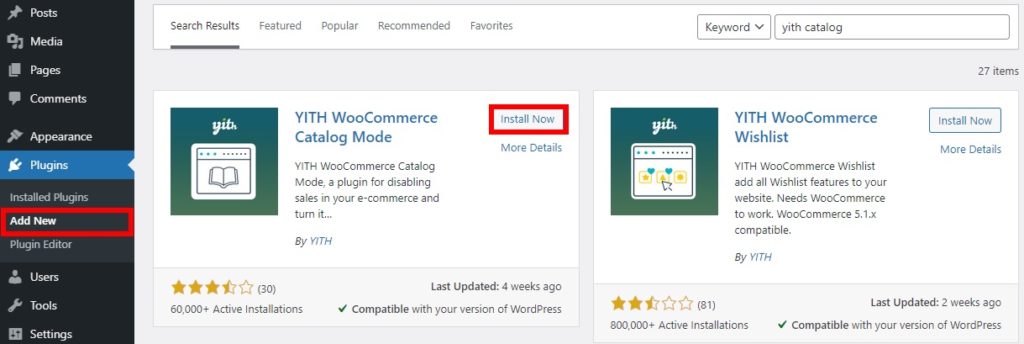
Successivamente, vai su YITH > Modalità catalogo dalla dashboard. Vedrai la pagina delle impostazioni che è piuttosto semplice.
Puoi selezionare le opzioni per abilitare o disabilitare la modalità catalogo per gli amministratori, nonché nascondere il carrello, effettuare il checkout e aggiungere al carrello dalla pagina del negozio. Se selezioni Disabilita il negozio, lo rimuoverà ovunque insieme al carrello e alle pagine di pagamento. Inoltre, puoi nascondere i pulsanti "Aggiungi al carrello" da tutte le pagine, dal negozio o dalle pagine dei prodotti.
Infine, puoi anche selezionare se vuoi nascondere le varianti di prodotto in cui stai nascondendo Aggiungi al carrello.
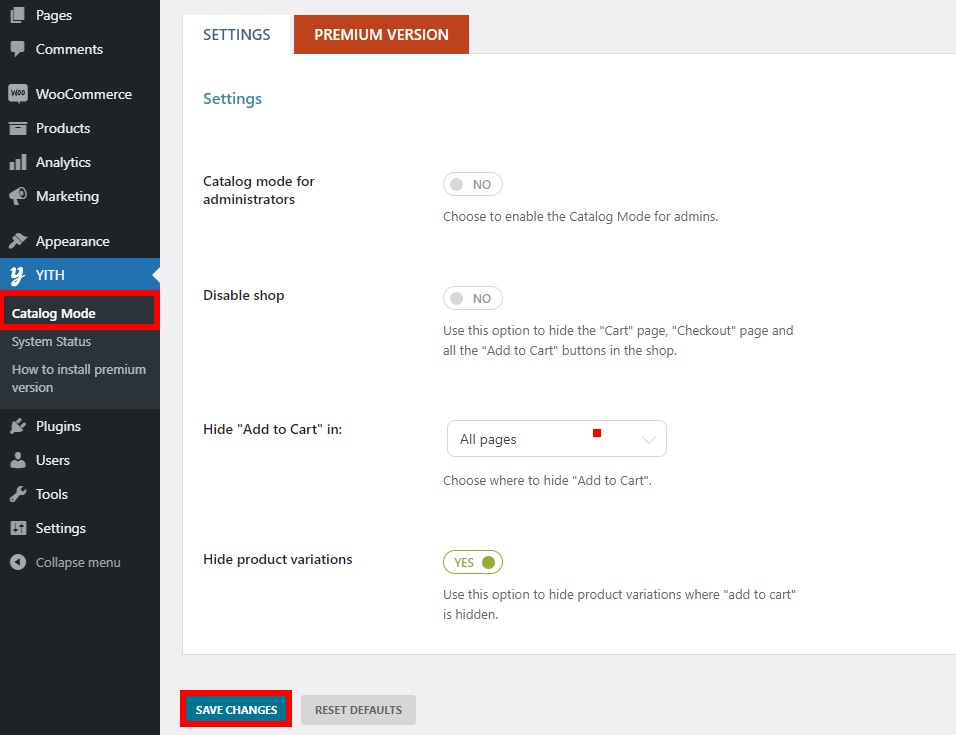
Dopo aver apportato tutte le modifiche necessarie, fare clic su Salva modifiche .
Questo è tutto! Potrai vedere il tuo sito web in modalità catalogo dopo averlo visualizzato in anteprima come mostrato di seguito.
Pagina Acquista prima delle modifiche
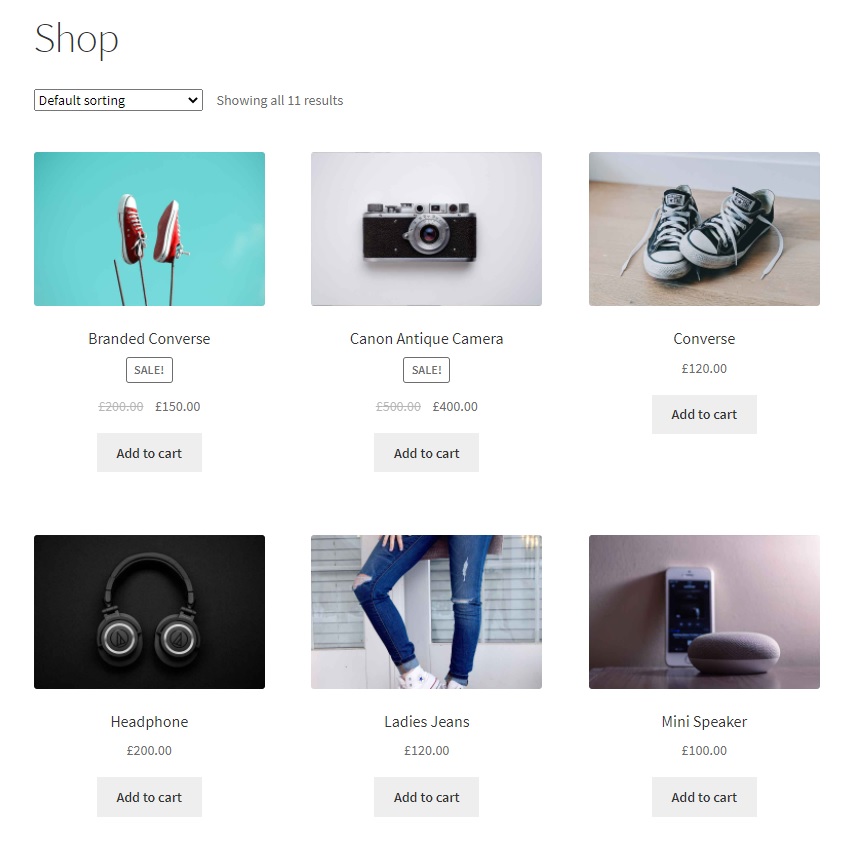
Pagina negozio dopo aver abilitato la modalità catalogo
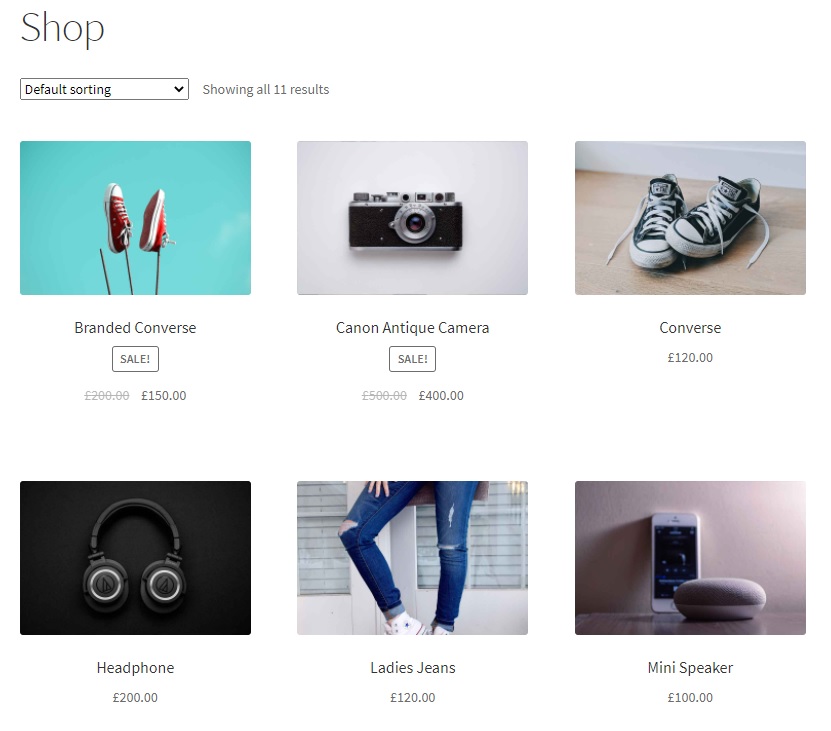
Conclusione
In sintesi, la modalità catalogo può essere una buona idea per i negozi che vogliono aumentare il numero di utenti registrati, fornire agli utenti un'esperienza di acquisto più personalizzata per aumentare il coinvolgimento, creare clamore prima di lanciare un nuovo prodotto o limitare gli acquisti solo da login utenti.
In questa guida, abbiamo visto alcuni modi diversi per abilitare la modalità catalogo in WooCommerce.
- A livello di codice con frammenti di codice
- Con un plug-in
Entrambe le opzioni sono efficaci, quindi scegli quella che meglio si adatta alle tue capacità ed esigenze. Se hai competenze di programmazione, puoi scrivere il tuo codice e creare una soluzione su misura per il tuo negozio. Se non ti senti a tuo agio con la codifica e la modifica dei file core, puoi utilizzare un plug-in. Ci sono sia opzioni gratuite che premium.
Infine, se hai trovato utile questo articolo, ecco altri post che potresti trovare interessanti:
- Come nascondere i prodotti esauriti nelle pagine di WooCommerce
- Come rimuovere il pulsante "Aggiungi al carrello".
- Personalizza il pulsante "Aggiungi al carrello" in WooCommerce
- Come aggiungere il pulsante Aggiungi al carrello nelle pagine di Divi Shop
Hai abilitato la modalità catalogo nel tuo negozio? Quale metodo hai usato? Fatecelo sapere nella sezione commenti qui sotto.
